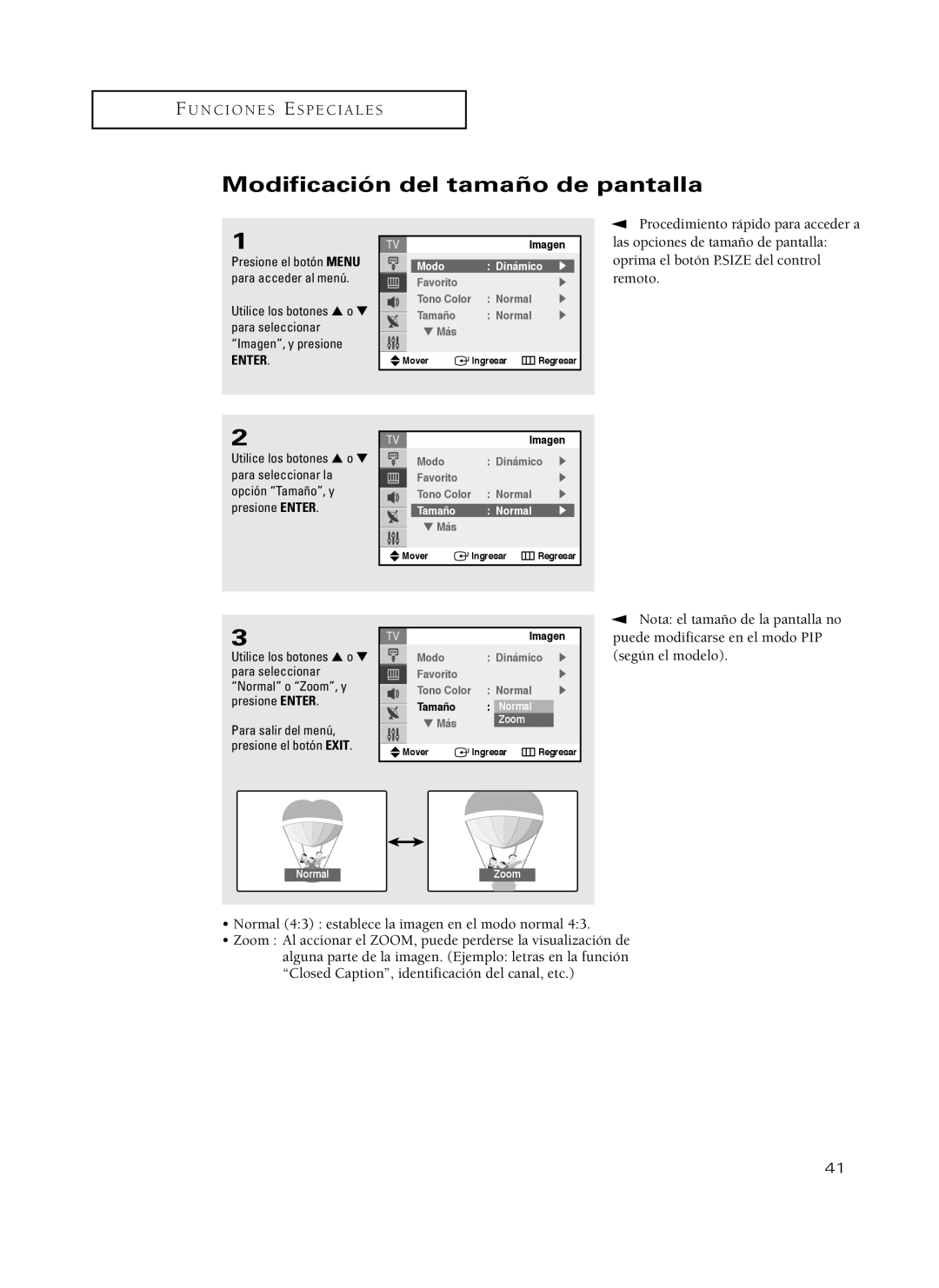F U N C I O N E S E S P E C I A L E S
Modificación del tamaño de pantalla
1
Presione el botón MENU para acceder al menú.
Utilice los botones ▲ o ▼ para seleccionar “Imagen”, y presione
ENTER.
Imagen
Modo | : Dinámico √ | |
Favorito |
| √ |
Tono Color | : Normal | √ |
Tamaño | : Normal | √ |
▼ Más |
|
|
Mover | Ingresar | Regresar |
▼ Procedimiento rápido para acceder a las opciones de tamaño de pantalla: oprima el botón P.SIZE del control remoto.
2
Utilice los botones ▲ o ▼ para seleccionar la opción “Tamaño”, y presione ENTER.
Imagen
Modo | : Dinámico √ | |
Favorito |
| √ |
Tono Color | : Normal | √ |
Tamaño | : Normal | √ |
▼ Más |
|
|
Mover | Ingresar | Regresar |
3
Utilice los botones ▲ o ▼ para seleccionar “Normal” o “Zoom”, y presione ENTER.
Para salir del menú, presione el botón EXIT.
Imagen
| Modo | : Dinámico √ | |||
| Favorito |
|
|
| √ |
| Tono Color | : Normal |
| √ | |
| Tamaño | : | NorNormal |
|
|
| ▼ Más |
| Zoom |
|
|
|
|
|
|
|
|
Mover | Ingresar | Regresar | |||
▼ Nota: el tamaño de la pantalla no puede modificarse en el modo PIP (según el modelo).
Normal | Zoom |
•Normal (4:3) : establece la imagen en el modo normal 4:3.
•Zoom : Al accionar el ZOOM, puede perderse la visualización de alguna parte de la imagen. (Ejemplo: letras en la función “Closed Caption”, identificación del canal, etc.)
41